[教學] LINE 綁定電子信箱的方法

以下資料來自LINE官方部落格
更換手機前,可別忘了「設定電子郵件帳號」這項功能喔!
※於2014年9月20日18:00修改
為防止應用程式遭到濫用,LINE的系統儘能接受1筆手機門號,於1台智慧手機上進行認證手續。
當您更換手機或電話號碼後,若仍希望繼續使用LINE,系統將會要求您重新進行認證手續。不過,這樣一來,LINE帳號內的好友資料等內容將會被重置。
為解決這項問題,我們建議您使用「設定電子郵件帳號」的功能!使用這項功能,即使您變更手機或電話號碼,應用程式仍可繼續顯示舊有的帳號內容!下面就來瞭解這項功能的使用方法吧!
什麽是「設定電子郵件帳號」?
簡單地說,就是於LINE的智慧手機版內,設定電子郵件帳號及密碼。完成設定後,若您想將手機換成新機種,或是遇到修理等情況而須更換手機,您舊有的帳號內容將能移動至其他智慧型手機上的LINE內。
除此之外,您所設定的電子郵件帳號及密碼還能供您登入電腦版的LINE喔!
電子郵件帳號的設定步驟
1) 點選「其他」(位於畫面下方)
2) 點選「設定」
3) 點選「設定電子郵件帳號」
4) 再次點選「設定電子郵件帳號」
5) 輸入您想設定的電子郵件帳號及密碼後,點選「確定」
電子郵件帳號設定後,移動帳號內容的操作步驟
[iPhone用戶]
1) 於手機下載LINE應用程式
2) 啟動LINE
3) 點選「使用已設定的電子郵件帳號」
4) 輸入您已設定的電子郵件帳號及密碼
5) 選擇是否要「認證電話號碼」及「上傳通訊錄資料」,完成認證步驟
6) 帳號內容移動完畢
[Android用戶]
1) 於手機下載LINE應用程式
2)輸入電話號碼後,點選「同意條款內容並輸入認證碼」
3)選擇是否上傳通訊錄的資料至LINE的伺服器內
4)確認輸入的電話號碼無誤後,點選「確定」
5)輸入記載於簡訊內的認證碼
※若您未收到認證碼,請點選「重傳認證碼」
※※部份機種於接到到簡訊時,將自動輸入認證碼。請直接跳至步驟6。
6)於「請選擇擇註冊方式」的頁面內,選擇「使用設定的電子郵件帳號」
※提醒您:若您不小心點選了「註冊新帳號」鍵,系統將會建立起新的帳號供您使用,且您的舊有帳號內容將會無法移動,敬請留意!
可移動的帳號內容/無法移動的帳號內容
使用「設定電子郵件帳號」功能後,系統能夠移動/無法移動的資訊內容分別如下:
■可移動的帳號內容
・好友
・群組
・個人資料
・群組留言板的資訊
・購買的付費貼圖
※提醒您,請依「貼圖管理員>我的貼圖」的步驟操作手機,重新下載該組貼圖。
・個性簽名
・主頁內的投稿內容
・動態消息的內容
■無法移動的帳號內容
・聊天訊息
・聊天室背景
・提醒音效的設定內容
・(若新舊手機分別為不同的作業系統)LINE代幣的數量
聊天訊息的備份方法
聊天訊息雖然無法移動,但您可按照下列步驟備份重要的聊天訊息。
1) 啓動LINE
2) 點選位於手機畫面下方的「聊天」圖示,並選擇您希望備份的聊天室名稱
3) 點選「・・・」(位於畫面右上方)後,按下「聊天設定」
4) 選擇「傳送聊天記錄」
※Android的用戶於步驟4後,請選擇傳送檔案的郵件軟體
5) 郵件軟體啓動後,聊天記錄將以文字檔夾帶,請於收件人的欄位內輸入用來接收的郵件帳號
6) 傳送郵件
若您打算更換手機,請您事先完成「設定電子郵件帳號」的操作。
希望您更換手機後,還能繼續使用LINE的服務!
--------------------------------------------------------------------------------
你有野心嗎? 你有夢想嗎? 你想月入10萬嗎?
我們堅持五不 : 不用人脈.不用囤貨.不用推銷.不用拉人.不用出門
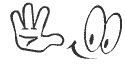





 留言列表
留言列表

